Le modèle de connexion ReadyLaunch™ est disponible avec MemberPress depuis la version 1.10.0, et est activé par défaut.
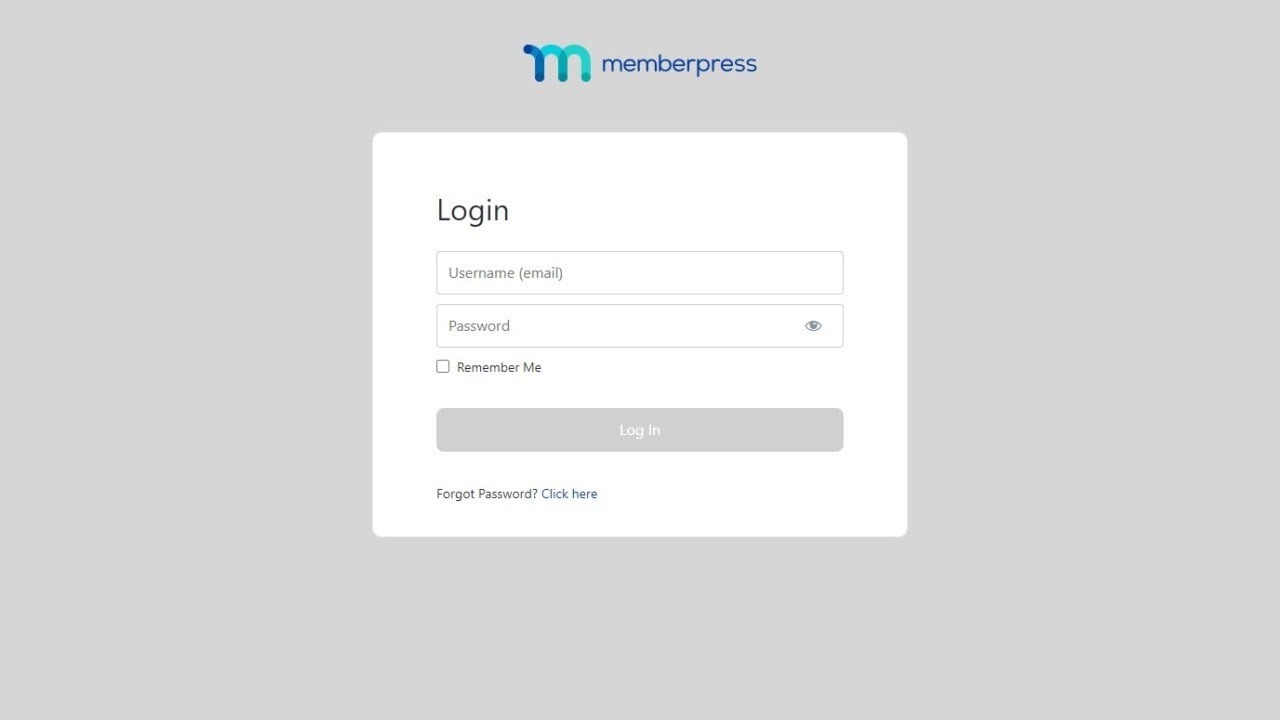
Personnaliser le modèle de connexion ReadyLaunch™
L'arrière-plan du modèle suivra les paramètres de conception globale de ReadyLaunch™. Il appliquera donc votre définir la couleur de la marque à l'ensemble de l'arrière-plan de la page, avec le formulaire de connexion en haut. Les logo que vous avez définie dans ReadyLaunch™ sera affichée au-dessus du formulaire.
Vous pouvez également ajouter un image de bienvenue au modèle de connexion. Cette image peut être ce que vous voulez - un logo, une photo, une illustration, etc.
- Connectez-vous à la zone d'administration de votre site, et naviguez jusqu'à Tableau de bord > MemberPress > Paramètres
- Cliquez sur le bouton ReadyLauch™ tab
A côté de la Connexion cliquez sur l'option Personnaliser lien
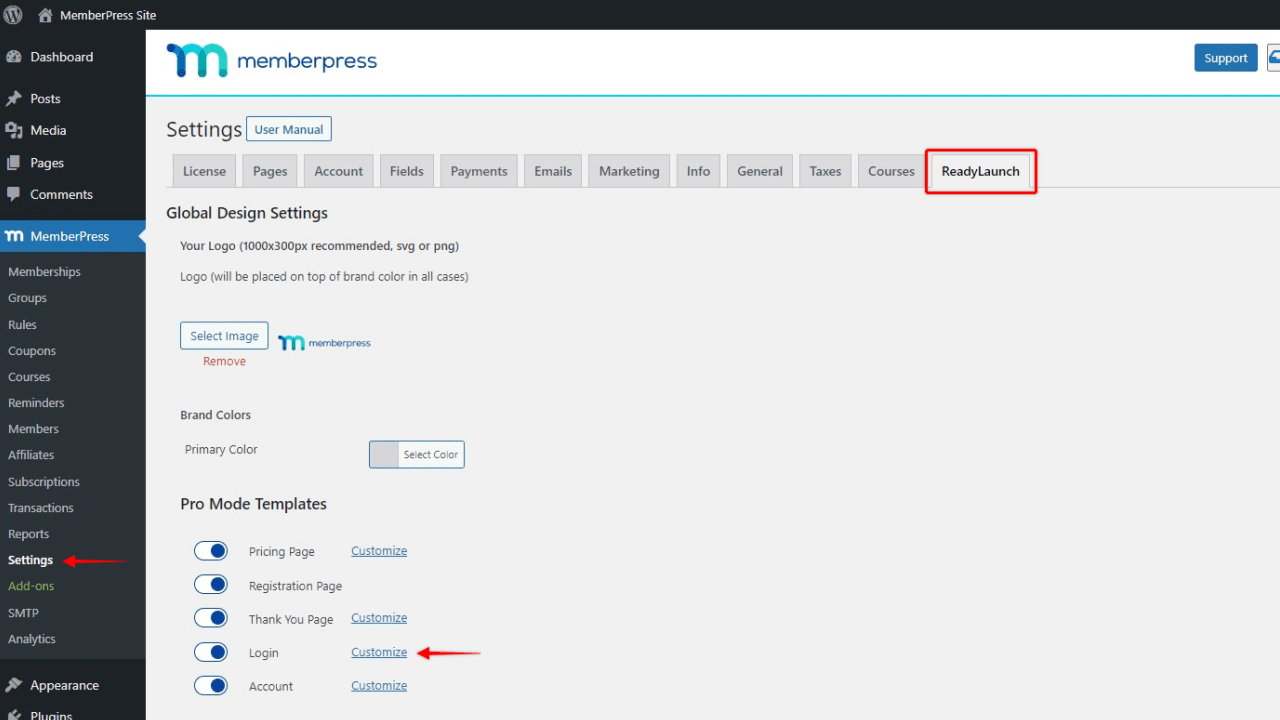
- Une fenêtre contextuelle s'ouvre alors. Cliquez sur le bouton Afficher l'image de bienvenue et cliquez sur l'option Sélectionner une image bouton
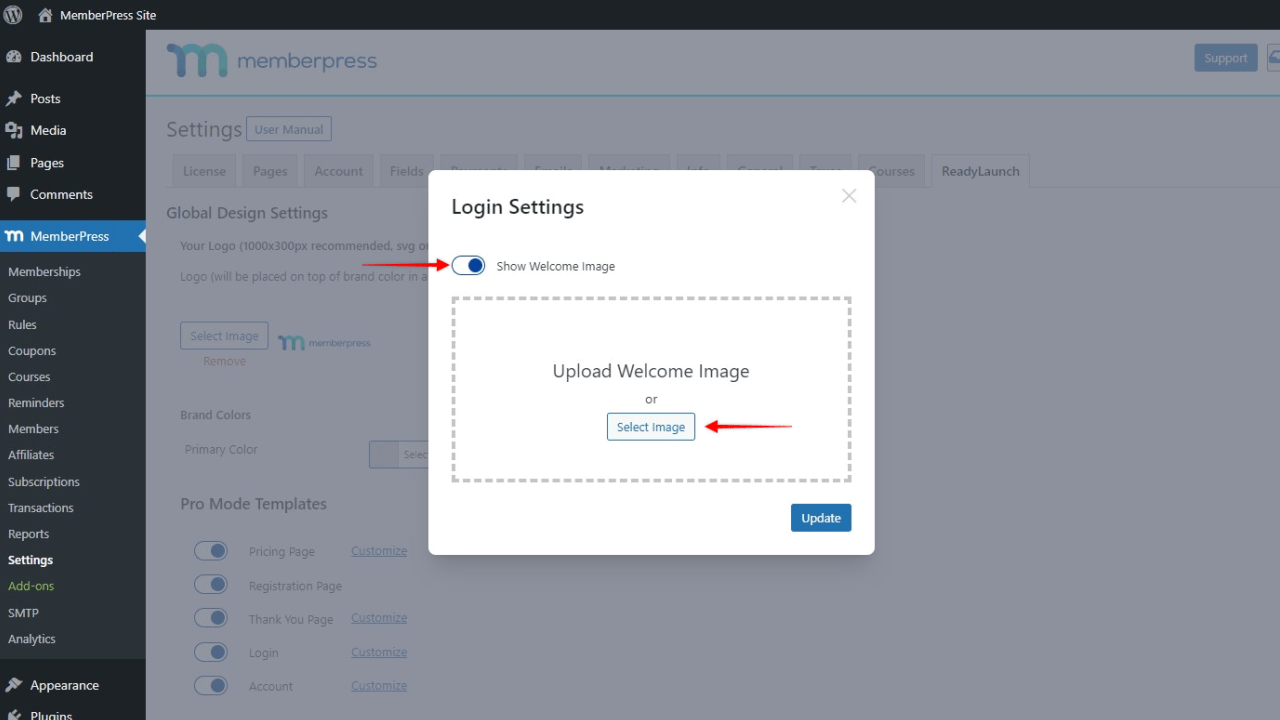
- Choisissez votre image de bienvenue et cliquez sur Mise à jour pour l'appliquer à votre page de connexion
Sur la page d'accueil, votre utilisateur verra maintenant l'image de bienvenue incluse dans le formulaire de connexion de votre page de connexion.
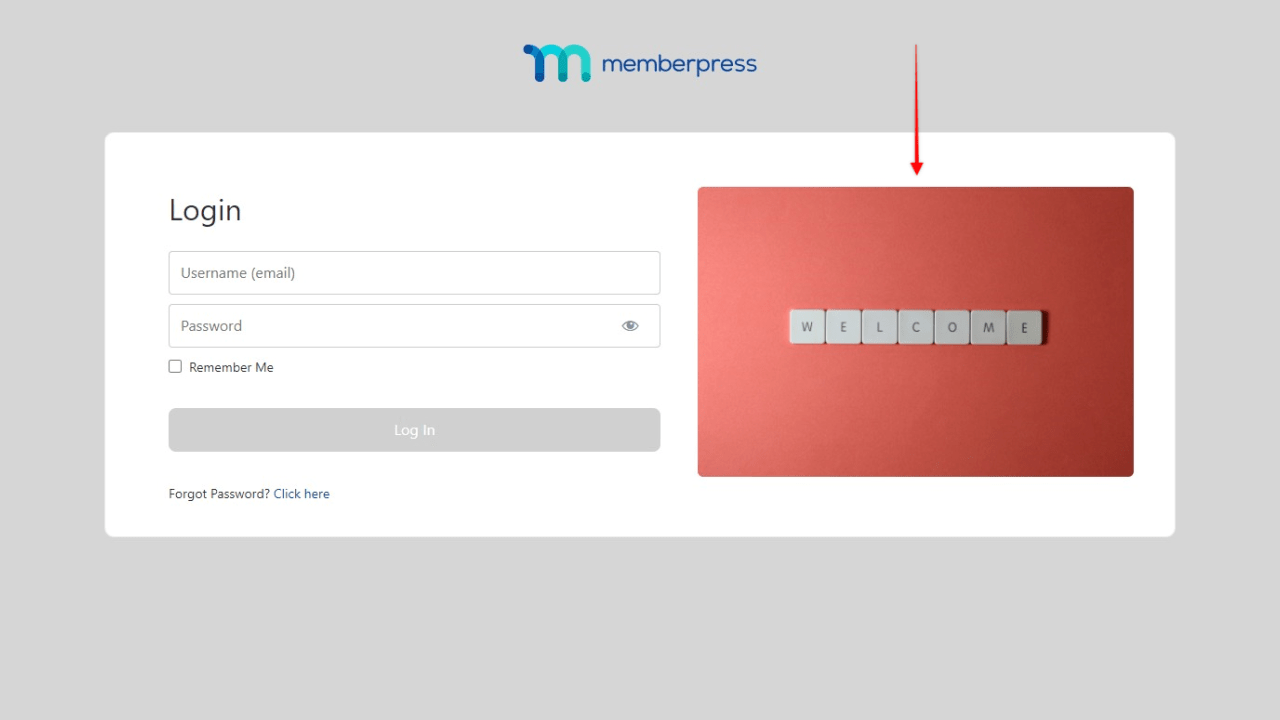
Désactiver ReadyLaunch™ Login Template
Si vous souhaitez utiliser la page de connexion classique de MemberPress, vous pouvez désactiver le modèle ReadyLaunch™ Login en suivant ces étapes :
- Naviguez jusqu'à Tableau de bord > MemberPress > Paramètres
- Cliquez sur l'icône ReadyLauch™ onglet
- Basculer le Connexion option désactivée
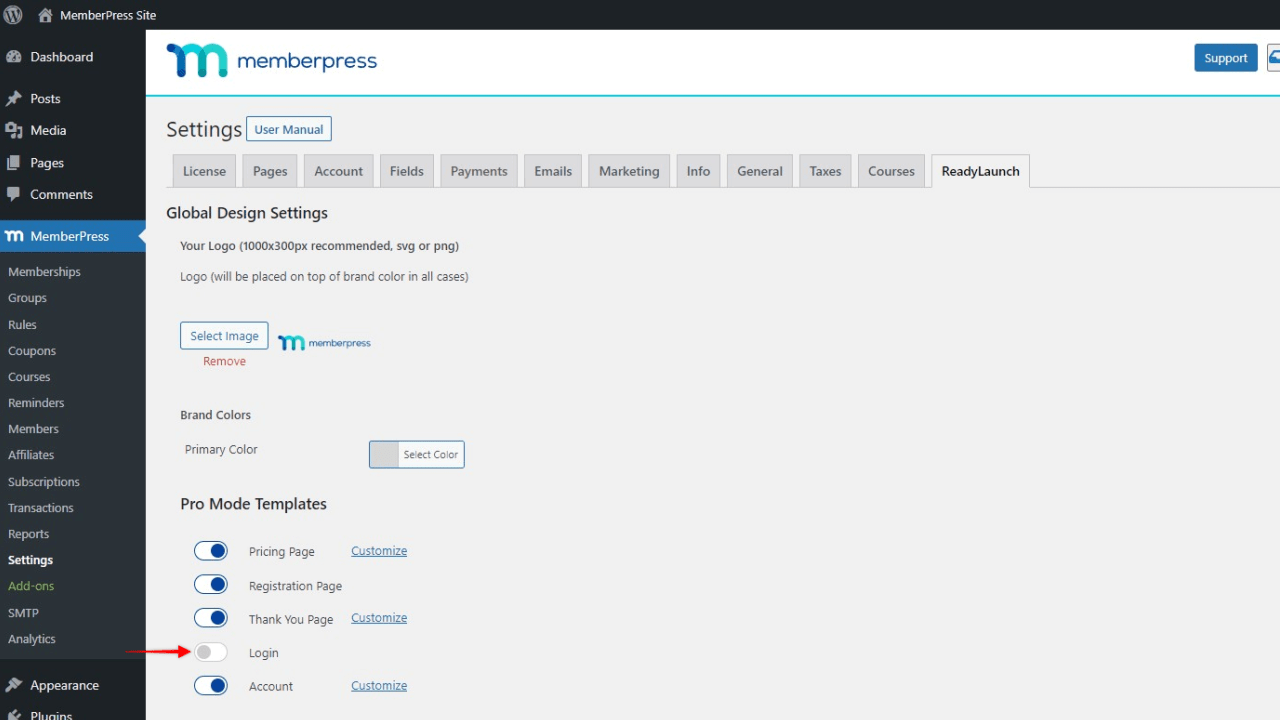
Ajout du modèle de connexion aux pages personnalisées
Vous pouvez ajouter le modèle ReadyLaunch™ Login à n'importe quelle page ou article de votre site WordPress. Pour ce faire, vous devez concevoir cette page ou cet article avec l'éditeur de blocs par défaut et ajouter l'élément ReadyLaunch™ Bloc de connexion :
- Lancez l'éditeur de blocs sur le message que vous souhaitez modifier ;
- Cliquez sur le bouton Icône "+" (+) pour ouvrir l'inserteur de blocs ;
- Recherchez ou parcourez la liste des blocages pour trouver le ReadyLaunch™ Connexion bloc ;
- Cliquez sur le bloc pour l'ajouter ;
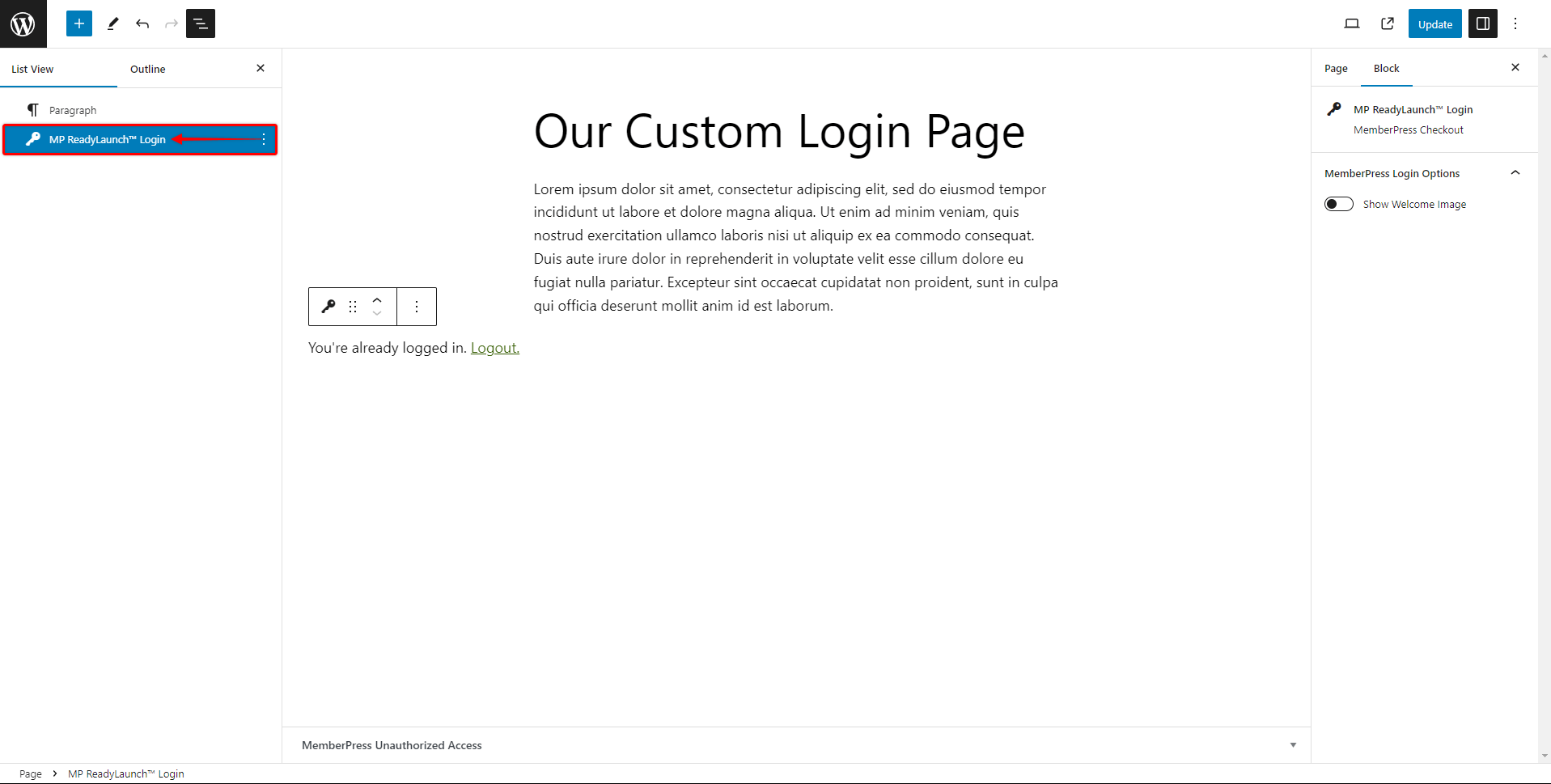
Le bloc ReadyLaunch™ Login est assorti d'options supplémentaires :
- Afficher l'image de bienvenue : L'activation de cette option permet d'afficher l'image de bienvenue que vous avez ajoutée à l'adresse suivante Tableau de bord > MemberPress > Paramètres > Onglet ReadyLauch™.
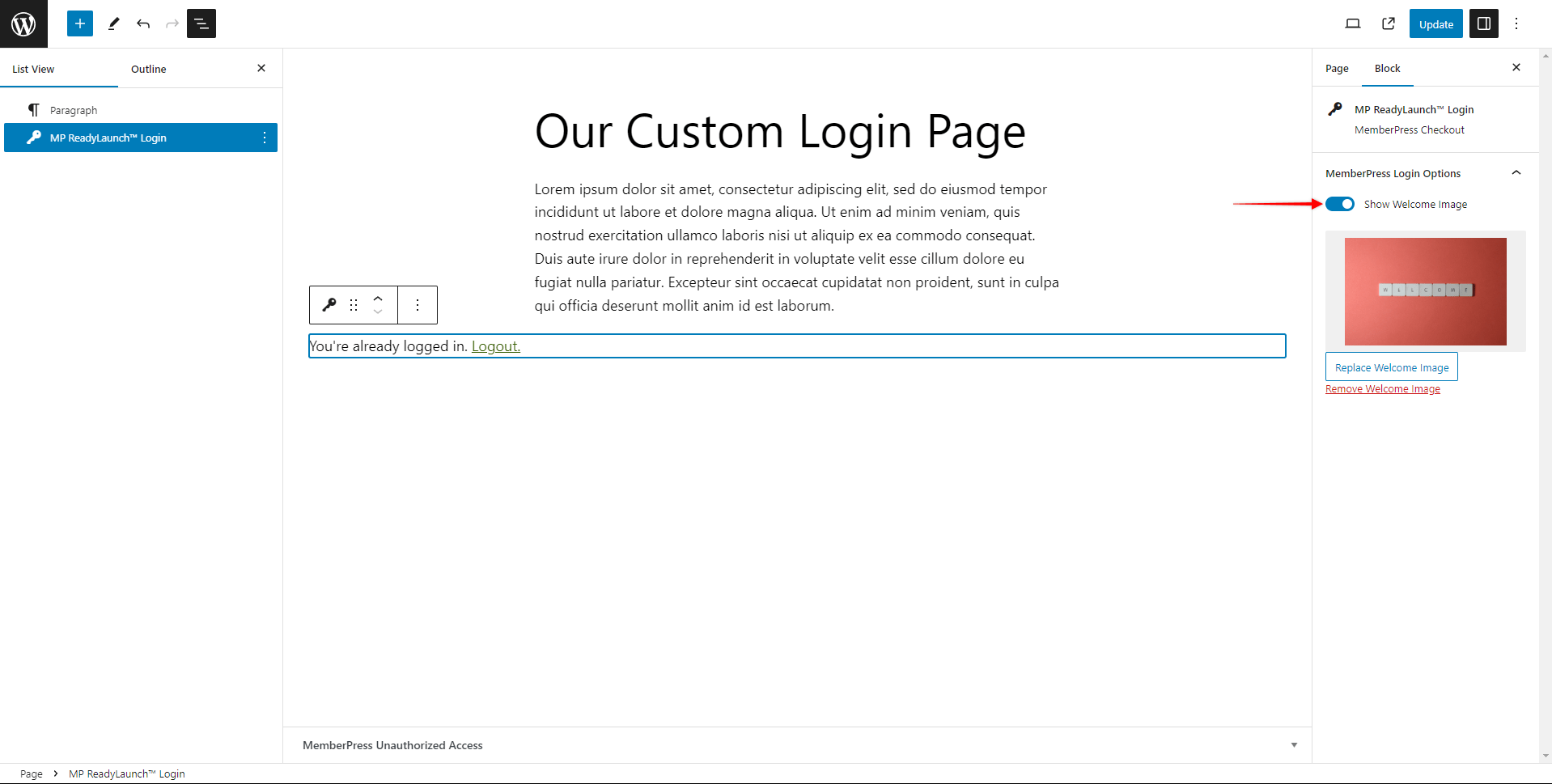
Vous pouvez ainsi concevoir une page de connexion personnalisée en fonction de vos besoins et y ajouter du contenu. De plus, vous pouvez utiliser l'en-tête et le pied de page de votre site, tandis que notre modèle ReadyLaunch sera imbriqué dans la section du contenu.
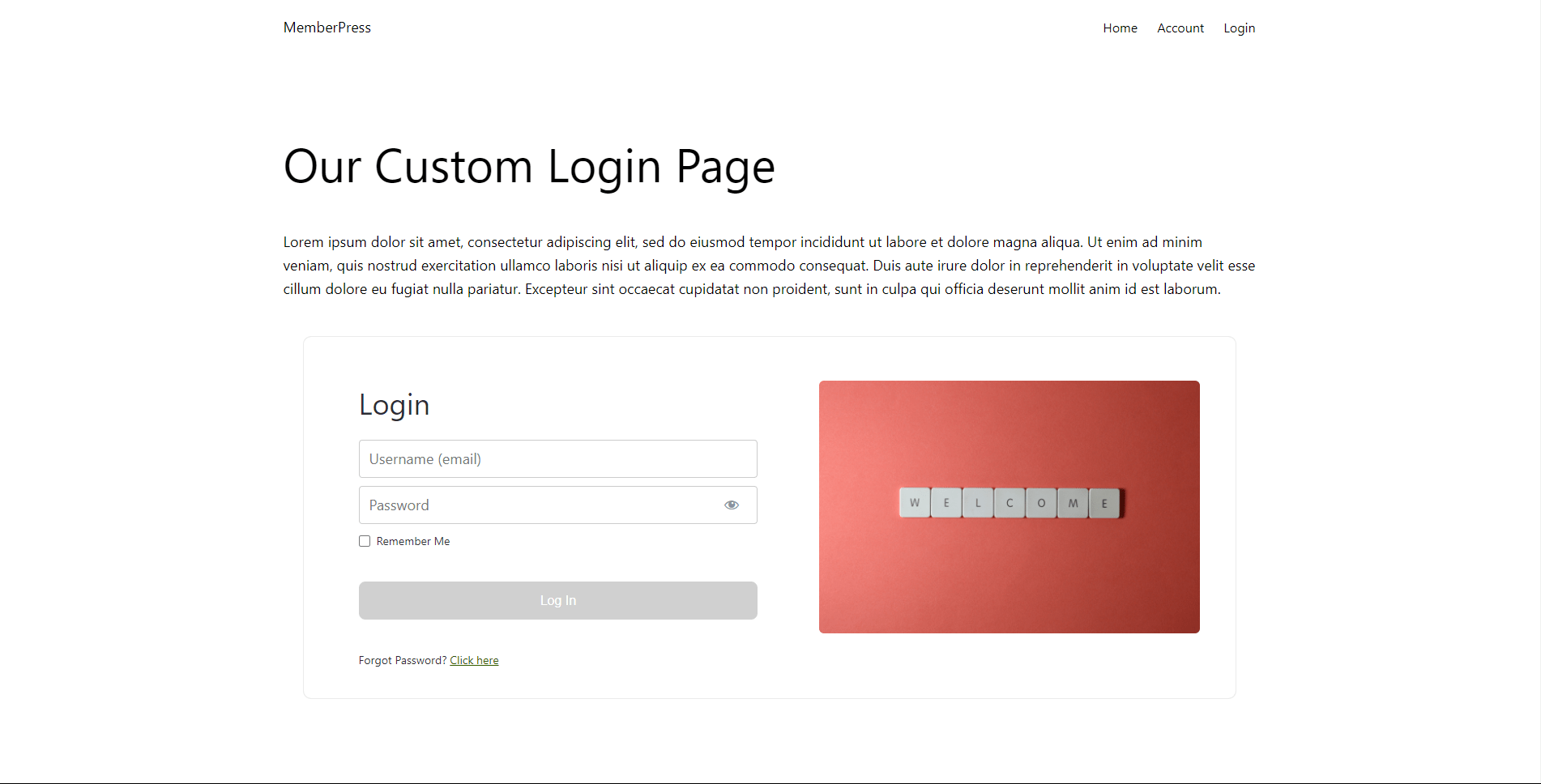
Utilisation des codes courts
Actuellement, le modèle ReadyLaunch™ Login ne peut pas être intégré dans des pages personnalisées à l'aide de nos shortcodes de connexion.
Si vous devez créer une page de connexion personnalisée avec MemberPress classique, vous devrez utiliser le formulaire de connexion de MemberPress classique et l'un de ces shortcodes :
- Ajouter le formulaire de connexion à MemberPress :
[mepr-login-form]- Ajoutez le formulaire de connexion MemberPress avec la redirection activée (vous aurez besoin de ce shortcode si vous avez activé la redirection après connexion) :
[mepr-login-form use_redirect="true"] Pour savoir comment configurer la connexion dans MemberPress classique, cliquez ici : Configuration et utilisation de la page de connexion du MemberPress











